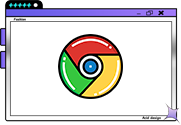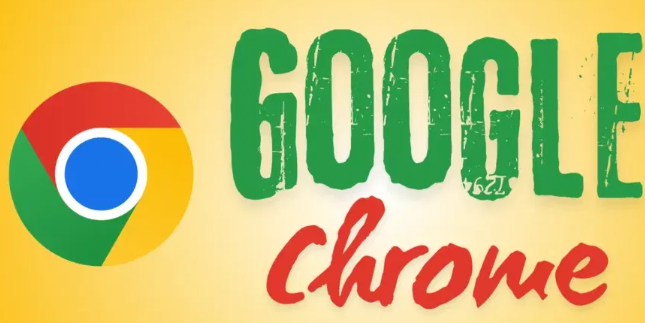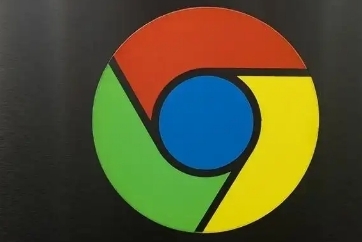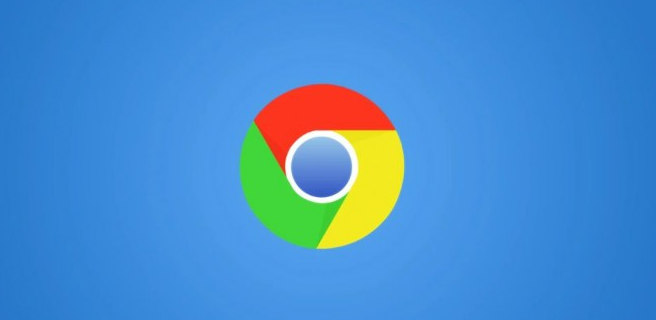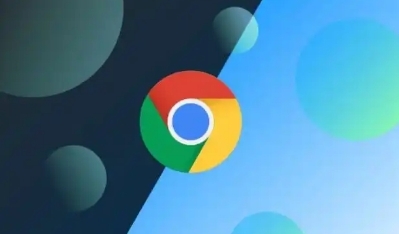详情介绍
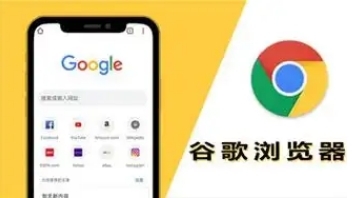
在桌面新建文件夹 → 创建 `manifest.json` 文件。内容示例:
json
{
"manifest_version": 3,
"name": "My Extension",
"version": "1.0",
"action": {"default_popup": "popup."}
}
此文件定义插件基本信息(如名称、版本),指定点击图标时打开的页面(如`popup.`)。
2. 启用开发者模式加载插件
进入Chrome设置 → 扩展程序页面 → 打开“开发者模式”。将文件夹拖拽到页面中央,或点击“加载已解压的扩展”选择文件夹。此操作可实时预览插件效果,无需打包发布。
3. 调试插件功能
按 `Ctrl+Shift+J` 打开开发者工具 → 切换到“扩展程序”标签页。此处可查看插件日志(如`console.log`输出)、修改内存中的代码(如临时调整弹窗样式),修改后立即生效,适合快速测试功能。
4. 管理插件权限
在 `manifest.json` 中添加权限声明(如访问特定网站数据)。示例:
json
"permissions": ["activeTab", "https://*/*"],
此配置允许插件读取当前标签页内容及所有HTTPS站点数据,需谨慎授权,避免过度申请权限导致审核拒绝。
5. 打包发布插件
右键点击已加载的插件 → 选择“打包扩展程序”。生成的`.crx`文件可分享给其他用户安装。发布前需在Chrome Web Store提交审核,确保符合安全规范(如禁用恶意脚本、隐私政策声明)。
6. 更新与回退插件版本
修改 `manifest.json` 中的版本号(如从`1.0`改为`1.1`)→ 重新加载插件。用户会自动收到更新提示。若需回退,删除当前插件后加载旧版本文件夹,Chrome会保留本地数据(如选项设置、本地存储)。